Windows10系统设置睡眠时间及屏幕显示时间的方法
更新日期:2023-08-25 08:11:01
来源:网友投稿
手机扫码继续观看

现在,win10系统的全球市场份额已经高达13.41%,其受欢迎程度不容小视。不过,很多刚刚升级win10的用户在体验新功能的同时,也会遇到一些操作难题。比如,有用户就反馈自己在升级后,想要更改电脑的睡眠时间及屏幕显示时间,可是操作了很久都没有成功。这该怎么办呢?接下来,就随小编看看windows10系统设置睡眠时间及屏幕显示时间的具体方法。
具体方法如下:
1、首先在桌面右下角选择通知图标点击。

2、如图选择所有设置点击。

3、然后,选择系统。
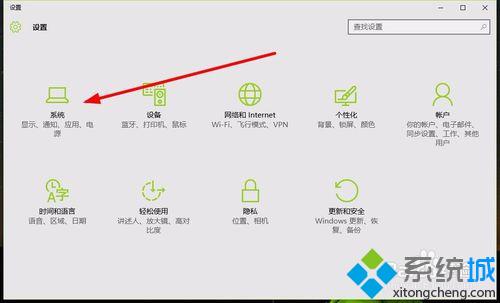
4、再选择电源和睡眠功能。
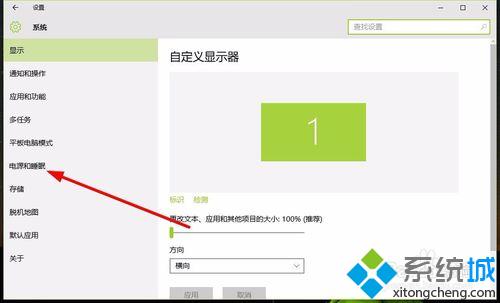
5、在这里我们就可以更改电脑睡眠时间和显示器屏幕显示时间。
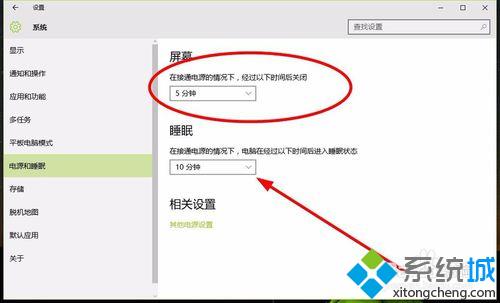
windows10系统设置睡眠时间及屏幕显示时间的方法就介绍到这里了。设置一个合理的睡眠时间和屏幕显示时间,会给我们的使用带来不少便利,感兴趣的用户,不妨试试看!
该文章是否有帮助到您?
常见问题
- monterey12.1正式版无法检测更新详情0次
- zui13更新计划详细介绍0次
- 优麒麟u盘安装详细教程0次
- 优麒麟和银河麒麟区别详细介绍0次
- monterey屏幕镜像使用教程0次
- monterey关闭sip教程0次
- 优麒麟操作系统详细评测0次
- monterey支持多设备互动吗详情0次
- 优麒麟中文设置教程0次
- monterey和bigsur区别详细介绍0次
系统下载排行
周
月
其他人正在下载
更多
安卓下载
更多
手机上观看
![]() 扫码手机上观看
扫码手机上观看
下一个:
U盘重装视频











